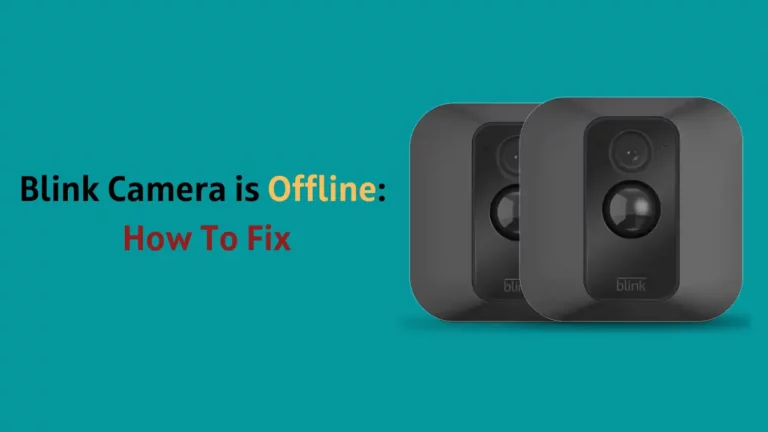Was tun Sie, wenn Sie ein gebrauchtes Sync-Modul zu einem ziemlich guten Preis gekauft haben, mit dem Zusammenbau in Ihrem Haus begonnen haben und eine Nachricht erhalten haben, die Sie darüber informiert, dass die von Ihnen gekaufte Kamera bereits auf einem bestehenden Konto registriert ist?
Keine Panik! Ihr ganzes Geld ist nicht den Bach runtergegangen. Es gibt Workarounds für eine solche Situation. Dies ist ein typisches Problem für Benutzer, die eines dieser gebrauchten Geräte in einem Verkauf oder auf einem Online-Marktplatz kaufen. Dies geschieht, weil der Vorbesitzer das Synchronisierungsmodul möglicherweise bereits so eingerichtet hat, dass es sich mit seinem Konto verbindet, und es unverändert gelassen hat.
Abhängig von Ihrer Situation können Sie verschiedene Ansätze verfolgen.
Sie können den Vorbesitzer, bei dem Sie es gekauft haben, bitten, die Verknüpfung des Geräts mit seinem Konto aufzuheben, indem Sie den ursprünglichen Besitzer kontaktieren. In den meisten Fällen sollte dies Abhilfe schaffen.
Wenn Ihnen die erste Option nicht genug geholfen hat, können Sie sich endlich an den Blink-Support wenden und fragen, ob sie das vorherige Konto vom Gerät entfernen können. Sie müssen ihnen eine Quittung als Nachweis dafür geben, dass Sie es bei ihnen gekauft haben.
Um mehr über die Schritte im Detail zu erfahren, lesen Sie weiter:
Wie behebt man Blinkkameras, die auf einem anderen Konto registriert sind?

Setzen Sie die Blink-Kamera zurück
Das Zurücksetzen Ihrer Blink-Kamera auf die Standardeinstellungen ist eine Möglichkeit, eine Blink-Kamera zu reparieren, die in einem anderen Konto registriert ist. Normalerweise würden dabei alle Systemeinstellungen gelöscht, einschließlich des aktuellen Kontos.
Denken Sie daran, dass nicht alle Blink-Kameras mit einer integrierten Reset-Taste ausgestattet sind.
Beispielsweise würde der Blink mini auf seiner Oberfläche eine Hardware-Reset-Taste enthalten, die zum Zurücksetzen verwendet wird. Sie müssen das Sync-Modul verwenden, wenn Sie das Zurücksetzen auf zusätzlichen Blink-Geräten durchführen müssen.
Sie können die hier aufgeführten Verfahren verwenden, um jede Blink-Kamera zurückzusetzen:
Stellen Sie sicher, dass die Kamera eingeschaltet ist
Stellen Sie vor dem Zurücksetzen sicher, dass sowohl Ihre Kamera als auch Ihr Synchronisationsmodul betriebsbereit sind.
Stellen Sie sicher, dass die Stromversorgung der Kamera während des Vorgangs noch funktioniert, um weitere Probleme zu vermeiden.
Halten Sie die Reset-Taste gedrückt
- Halten Sie die Reset-Taste 30 Sekunden lang gedrückt, je nachdem, ob sie sich auf dem Sync-Modul oder der Blink-Kamera befindet.
- Lassen Sie die Reset-Taste los, sobald das rote Licht Ihres Geräts zu blinken beginnt.
Kontokonfiguration löschen
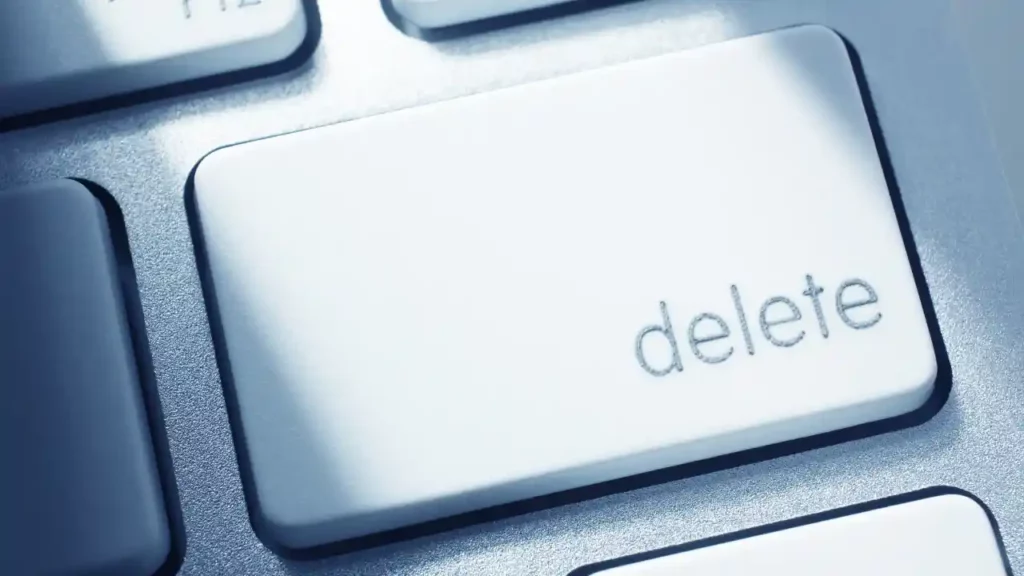
Sie können versuchen, die gesamte Kontoeinrichtung aus den Einstellungen zu löschen, wenn Ihre Blink-Kamera mit einem anderen Konto verknüpft ist.
Beachten Sie, dass Sie ein einmal gelöschtes Konto nicht wiederherstellen können.
So werden Sie das vorherige Konto los:
- Öffnen Sie die Blink-App und wählen Sie Systemeinstellungen.
- Wählen Sie den Namen des Systems, das Sie entfernen möchten.
- Klicken Sie auf „System löschen“ und bestätigen Sie die angezeigte Benachrichtigung.
- Überprüfen Sie, ob das System auf der Einstellungsseite vorhanden bleibt.
- Wenn es weg ist, wählen Sie unten auf Ihrem Bildschirm „Konto verwalten“ und dann „Konto löschen“.
Nachdem Sie das vorherige Konto gelöscht haben, können Sie Ihre Anmeldeinformationen verwenden, um sich mit Ihrer Blink-Kamera zu verbinden.
Übertragen Sie das Eigentum an einer Blink-Kamera per E-Mail

Es gibt eine andere Technik, um die Registrierung Ihrer Blink-Kamera auf einen anderen Satz von Anmeldeinformationen zu migrieren, wenn die Kündigung des Kontos für Sie nicht funktioniert.
Sie können dies tun, indem Sie eine separate E-Mail-Adresse für Ihr Blink-Konto verwenden, aber Sie müssen auch mit den Anmeldeinformationen für die E-Mail-Adresse vertraut sein, die derzeit mit Ihrem Blink-Konto verknüpft ist.
Melden Sie sich mit Ihrer bestehenden E-Mail-Adresse bei Ihrem Blink-Konto an
- Gehen Sie nach dem Laden zum Abschnitt Einstellungen in der Blink-App.
- Wählen Sie auf dem Startbildschirm das Symbol „Konto“, um fortzufahren.
- Sobald Sie auf Ihre bestehende E-Mail-Adresse getippt haben, melden Sie sich an, um fortzufahren.
Sobald Sie sich mit Ihrer aktuellen E-Mail-Adresse bei Blink angemeldet haben, fahren Sie mit dem nächsten Schritt fort, um sich mit anderen Anmeldeinformationen anzumelden.
Ändern Sie und geben Sie eine neue E-Mail-Adresse ein
- Klicken Sie nach der Anmeldung auf „E-Mail-Adresse ändern“, um zu einem anderen Bildschirm zu gelangen.
- Geben Sie danach die Anmeldeinformationen für Ihre neue E-Mail-Adresse ein.
Die Anmeldeinformationen müssen korrekt sein, um E-Mails von Blink zu erhalten, da Sie den neuen Eigentümer in Ihrer alten E-Mail-Adresse authentifizieren müssen.
Bestätige deine Email-Adresse
Sie müssen auf die Benachrichtigung klicken, die an das Postfach Ihrer alten E-Mail-Adresse gesendet wurde, um die gerade eingegebene neue Blink-E-Mail-Adresse zu bestätigen. Wenn Sie die Bestätigungs-E-Mail von Blink sehen, tippen Sie auf den darin enthaltenen Link.
Ihr Konto wird sofort aktiviert, sobald Sie dies tun, und Blink beginnt mit der Verwendung Ihrer neuen E-Mail-Adresse.
Was soll ich tun, wenn meine Blink-Kamera auf einem anderen Konto registriert ist?

Wenn Ihre Blink-Kamera gebraucht ist (dies passiert, wenn Sie entweder aus Budgetgründen eine gebrauchte gekauft haben oder jemand Ihnen sein Modul zur Verwendung überlassen hat), werden Sie feststellen, dass Sie Ihr Konto nicht darauf einrichten können, sobald Sie scannen den QR-Code.
Es gibt Möglichkeiten, die Kamera in Ihrem Blink-Konto zu konfigurieren, und wir werden sie bald besprechen.
Blink hat kein Problem damit, dass Kunden ihre Kamera an einen neuen Besitzer verkaufen oder sogar verschenken, vorausgesetzt, sie entfernen das Gerät aus ihrem Konto. Sie können dasselbe Gerät nicht über zwei Konten steuern.
Bevor der Käufer versucht, das Gadget einzurichten, muss der Verkäufer es aus seinem Blink-Konto entfernen.
Möglicherweise ist eine Fehlermeldung aufgetreten, die besagt, dass das Gerät bereits mit einem anderen Konto verbunden ist, wenn Sie eine gebrauchte Blink-Kamera gekauft und versucht haben, sie in Ihrem eigenen Blink-Konto zu konfigurieren.
Um das Gerät einzurichten, müssen Sie sich an den Anbieter wenden und ihn bitten, es zuerst aus seinem Konto zu löschen.
Dies kann schwierig sein, wenn Sie das Gerät in einer Auktion gekauft haben und den Anbieter nicht direkt kennen.
Sie können den Kontakt des ursprünglichen Besitzers kontaktieren, aber wenn Sie es auf einem Flohmarkt gekauft haben, sind die Chancen, den ursprünglichen Besitzer zu erreichen, gering. Leider gibt es keine Möglichkeit, das Gadget für ein neues Konto zu registrieren, wenn Sie den Anbieter nicht kontaktieren können.
Kaufen Sie Blink-Kameras immer bei einem offiziellen Händler
Sie können sich umsehen und erstaunliche Angebote für gebrauchte Smart-Home-Geräte entdecken, dies geschieht jedoch auf eigenes Risiko. Sie können sich zu einem späteren Zeitpunkt Problemen ohne Verantwortlichkeit stellen.
Wenn Sie Ihre Kamera in einem autorisierten Blink-Shop kaufen, stellen Sie sicher, dass Sie keine Probleme haben, sie mit Ihrem Konto zu verbinden. Dadurch wird garantiert, dass Sie der ursprüngliche Eigentümer sind und dass es keine Probleme geben wird, Ihre Blink-Kamera mit Ihrem Konto zu verbinden.
Es garantiert auch, dass Sie vollen Zugriff auf den technischen Support von Blink haben, falls Probleme auftreten sollten. Sie können Ihnen bei der Lösung des Problems helfen und sicherstellen, dass Sie die Kamera problemlos mit Ihrem Blink-Konto verbinden können.
Jetzt haben wir zwei Möglichkeiten, ob Sie es bei einem autorisierten Verkäufer kaufen sollten oder nicht.
Sie sollten in der Lage sein, einen offiziellen Blink Camera-Händler zu finden; Sie können die nächstgelegene Einzelhandelsadresse googeln und sie besuchen. Beim Kauf bei einem autorisierten Händler erhalten Sie immer ein frisches Gerät.
Einige autorisierte Händler, die Sie in den Vereinigten Staaten besuchen können, sind Amazon, Best Buy, Target usw.
Wie kann ich eine Blink-Kamera löschen oder deregistrieren?
Wenn Sie ein Benutzer sind, der sein Gerät weiterverkauft, müssen Sie unbedingt sicherstellen, dass Sie die Kamera aus Ihrem Konto entfernen, bevor Sie sie dem Käufer geben.
Wenn Sie die Blink-Kamera nicht entfernen, kann der neue Benutzer die Kamera nicht zu seinem Konto hinzufügen, bis Sie sie aus Ihrem Konto entfernen.
Glücklicherweise ist der Prozess sehr einfach und mit den entsprechenden Methoden unten; Sie können schnell ein komplettes Blink-System, eine einzelne Blink-Kamera oder ein Sync-Modul entfernen:
Blinksystem löschen
Als verantwortungsbewusster Benutzer müssen Sie das System in Ihrer Blink-App deaktivieren, wenn Sie alle Blink-Geräte in Ihrem Haus verkaufen.
Sie können die unten aufgeführten Schritte verwenden, um ein ganzes System von Blink-Produkten zu entfernen:
- Öffnen Sie die Blink-App.
- Um auf die Systemeinstellungen zuzugreifen, klicken Sie auf das Zahnradsymbol (Einstellungssymbol).
- Um ein bestimmtes System aus dem Konto zu entfernen, wählen Sie es aus.
- Wenn das Popup-Fenster angezeigt wird, wählen Sie „System löschen“ und bestätigen Sie dann.
Nach dem letzten Schritt verschwindet das Blink-System aus dem Konto und alle Geräte können von anderen Benutzern zu verschiedenen Konten hinzugefügt werden.
Löschen Sie die Blink-Kamera
Wer nicht das ganze Blink-System auf einmal loswerden möchte, sondern nur eine einzelne Kamera verkauft, kann das auch tun. Hier sind die Schritte zum Entfernen einer Blink-Kamera aus einem Blink-Konto:
- Starten Sie die Blink-App.
- Um auf die Systemeinstellungen zuzugreifen, klicken Sie auf das Zahnradsymbol.
- Tippen Sie auf die Kamera, die Sie aus Ihrem Konto entfernen möchten.
- Wählen Sie unten auf dem Bildschirm „Kamera löschen“. Das Pop-up sollte Sie auffordern, dies zu bestätigen.
Wenn Sie mehrere Kameras von Ihrem Konto entfernen möchten, müssen Sie die obigen Anweisungen für jede zusätzliche Kamera befolgen, die Sie von Ihrem System entfernen möchten.
Sync-Modul löschen
Sie können sich dafür entscheiden, Ihr Blink-Sync-Modul zu verkaufen, das für Ihr Konto konfiguriert ist. Was macht man in so einer Situation?
Sie können das Synchronisierungsmodul auch aus Ihrem Blink-Konto löschen.
Glücklicherweise wird der Käufer durch Ihren Verkauf des Sync-Moduls keine Probleme haben.
Sie können die folgenden Schritte verwenden, um das Sync-Modul zu löschen:
- Starten Sie die Blink-App.
- Tippen Sie unten auf dem Bildschirm auf die Schaltfläche Einstellungen.
- Wählen Sie den Abschnitt „Systeme“ und das Sync-Modul, das Sie entfernen möchten.
- Klicken und halten Sie das Sync-Modul.
- Geben Sie Ihre Auswahl an, indem Sie auf „Sync-Modul löschen“ klicken.
- Scannen Sie die Seriennummer, die vor dem Bildschirm angezeigt wird.
Abschließende Überlegungen
Es ist problematisch, eine Blink-Kamera auf einem anderen Konto registriert zu haben, insbesondere wenn Sie den Erstkäufer des Geräts nicht kennen. Der ursprüngliche Besitzer der Kamera ist der einzige, der Ihre Blink-Kamera entfernen kann, wenn sie mit einem anderen Konto verknüpft ist.
Aus diesem Grund wird empfohlen, immer bei einem autorisierten Blink-Händler zu kaufen, um dieses Problem zu vermeiden. Sie können auf diese Weise bestätigen, dass Ihre Blink-Kamera noch nie verwendet oder auf einem anderen Konto registriert wurde, und können sich auf den Blink-Kundendienst verlassen, falls Komplikationen auftreten.

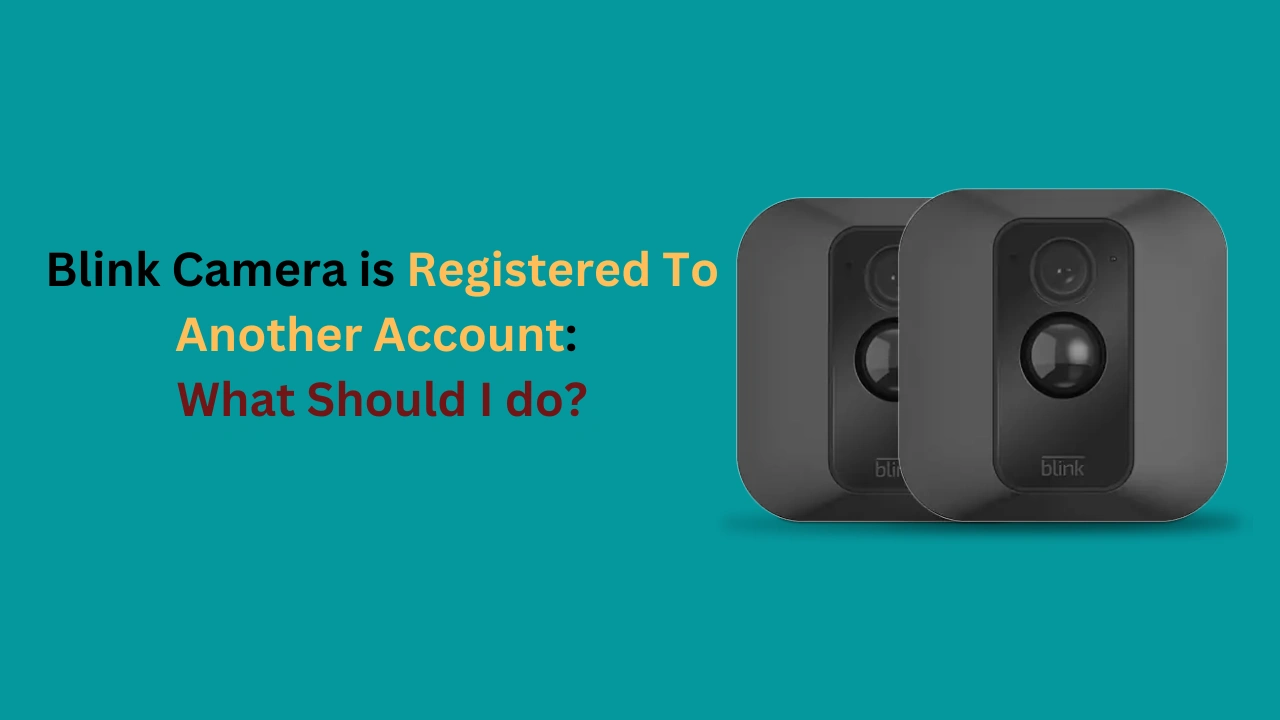
![Funktionieren Blink-Kameras mit Ring? [Geheimnis gelüftet]](https://howtl.com/wp-content/uploads/2023/01/Does-Blink-Work-with-Ring-768x432.webp)